Apex Legends の Persistence Read Complete エラーを修正
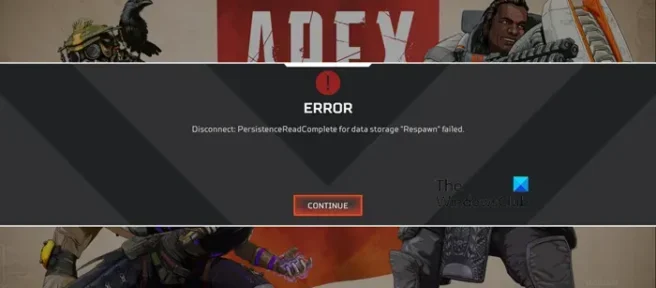
Apex Legends の Persistence Read Complete エラーを修正
- 地域を変更する
- サーバーステータスの変更
- ゲームファイルの修復
- VPN を無効にする
- DNS をフラッシュする
それらについて詳しく話しましょう。
1]地域を変える
この問題が発生した場合は、まずリージョンを変更する必要があります。同じことを行うには、このエラーが表示されたら [続行] をクリックします。これにより、メイン メニューにリダイレクトされます。次に、Data Center に移動するか、Esc キーを押して (別の名前が付けられている場合があります)、リージョンを ping が最も低いリージョンに変更します。それが機能しない場合は、ローカル リージョン サーバーを選択します。うまくいけば、これで問題が解決します。
2]サーバーステータスの変更
次に、Apex Legends サーバーがダウンしていないことを確認する必要があります。サーバーのステータスを確認するには、いずれかのダウン ディテクタを使用します。サーバーがダウンしている場合、問題が解決されるのを待つ以外にできることはありません。ゲームの開発者が問題を解決するのにそれほど時間はかからないため、確認を続けることができます.
3] ゲームファイルの修復
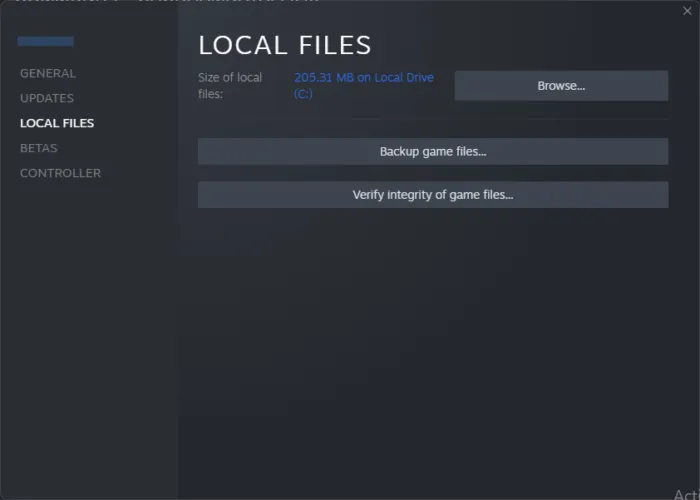
アプリが破損している場合、上記の問題が発生する可能性があります。不適切な再起動、不完全なダウンロードなど、ゲーム ファイルが破損する可能性があるさまざまな要因があります。ただし、最善の方法は、Origin または Steam ランチャーを使用してゲーム ファイルを修復することで、問題を簡単に解決できることです。同じことを行うには、所定の手順に従います。
元:
- コンピュータでOrigin Clientを開きます。
- ゲーム ライブラリに移動してから、Apex Legends に移動します。
- 歯車ボタンをクリックしてから、修復をクリックします。
蒸気:
- スチームを開きます。
- ライブラリに移動します。
- ゲームを右クリックし、[プロパティ] を選択します。
- [ローカル ファイル] タブに移動し、[ゲーム ファイルの整合性を確認] をクリックします。
ゲームファイルの修復には時間がかかる場合があります。修復が完了したら、ゲームを開いて問題が解決したかどうかを確認してください。今回は、エラー メッセージは表示されません。
4] VPNを無効にする
VPN に接続している場合、Apex Lenegds はそのサーバーに接続するのが困難であると判断し、その結果、前述のエラーがトリガーされる可能性があります。これは、VPN がデータを暗号化し、さまざまな国のサーバーに接続するためです。そのため、VPN またはプロキシ ネットワークに接続している場合は切断し、問題が解決したかどうかを確認する必要があります。
5] DNSをフラッシュする
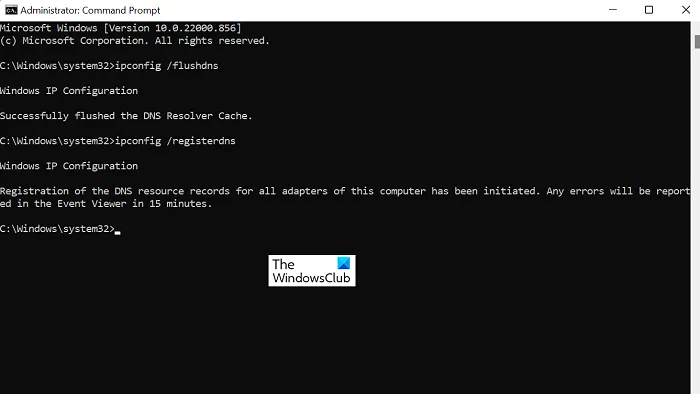
すべての変更を行った後も上記のエラーが表示される場合は、DNS が破損している可能性が高くなります。その場合、DNS をフラッシュして、システムが新しい DNS を登録できるようにする必要があります。同じことを行うには、管理者としてコマンド プロンプトを開きます。次に、次のコマンドを実行します。
ipconfig /flushdns
次に、以下のコマンドを実行して DNS を登録します。
ipconfig /registerdns
DNS がフラッシュされたら、システムを再起動して Apex Legends に接続します。
この投稿に記載されている解決策を使用して問題を解決できることを願っています。
エラーコード 23、100、CE-34878-0、Shoe など、さまざまな Apex Legend があります。それぞれに異なる意味があります。投稿をチェックして、さまざまな Apex Legends エラー コードとそれぞれの解決策について詳しく知ることができます。



コメントを残す